Állítsa színprofil Adobe Photoshop
Megszokott a színprofilt az Adobe Photoshop
Néhány felhasználó dolgozik Adobe Photoshop fel a kérdést:
Ma mondani, hogyan kell, és hol kell beállítani színes profilok Adobe Photoshop.
Sok felhasználó a feldolgozás a fotó (kép) Adobe Photoshop van egy szín. de ha másik programot színe megváltozik. Hogyan kerüljük meg? Most fogunk beszélni róla. A probléma megoldása nem nehéz, meg kell felelniük két feltételnek.
1. Ellenőrizze a beállításokat a Windows.
2. beállítása Adobe Photoshop.
A monitor beállítása jelenik meg a Windows operációs rendszer 8.1. Más rendszerekben az elv ugyanaz ablakokat lehet abban különbözik helybeállításai ismertetjük.
Karcolja meg a képernyőn, kattintson jobb egérgombbal, és válassza a Személyre szabás
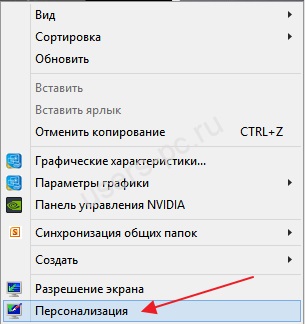
A megnyíló ablakban válassza ki a bal alsó képernyő
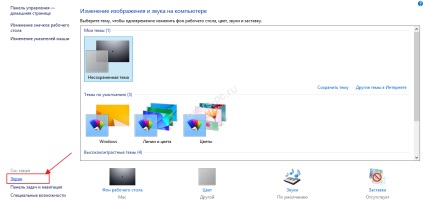
A következő ablakban válasszuk ki a bal, megjelenítési beállítások
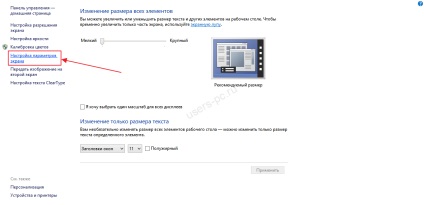
Ebben az ablakban válassza az Advanced Options
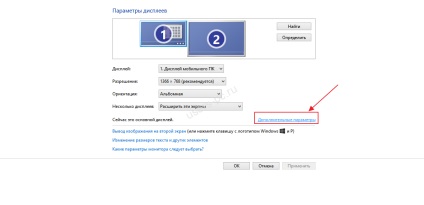
A következő ablakban válassza ki a Color Management lapra, és nyomja meg a gombot színkezelés
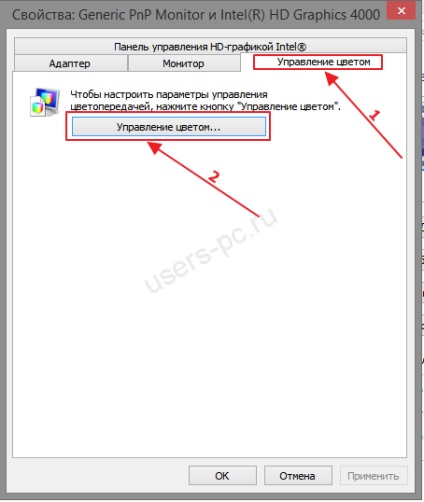
előttünk megnyílik a szín profil beállítások ablak egységek, szemben a felirattal eszköz, válassza ki a monitor ki az alábbi ellenőrizni kell, és a profil lista legyen a monitor profilját
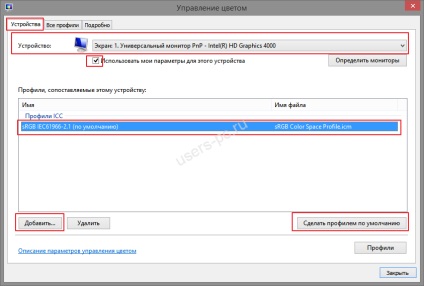
ha semmit, vagy kétséges, hogy a megfelelő monitor profilját kell majd a Hozzáadás gombra, és válassza ki az sRGB profilt. majd, hogy az alapértelmezett profil. Meg kell pontosan profilt vagy auto-kalibráció.
Ebben a monitor beállításait végeztünk.
Most az Adobe Photoshop program beállításait meg kell tenni az azonos sRGB profilt.
Először meg kell nyitni a programot az Adobe Photoshop és nyissa meg semmilyen fénykép (kép).
A felső menüben kattintson az Edit. majd válassza ki a hozzárendelni egy profilt a megnyíló ablakban állítsa sRGB profilt. Munka a fényképekkel lehet RGB módban, de a mentés előtt feltétlenül ki sRGB.
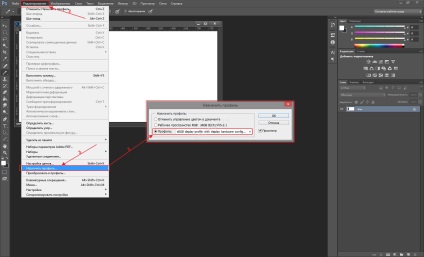
Most ismét a Szerkesztés gombra. majd válassza ki a színt beállításokat a megnyíló ablakban ellenőrizze, hogy állva sRGB profilt.
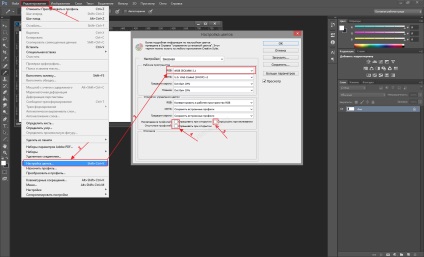
Ne rohanjon zárja be az ablakot, ha nem szeretné, hogy a program kérdezni változásokat vagy sem véletlen profilok törölje alján ezt az ablakot. De ne felejtsük el, hogy ellenőrizze, ha a profil mentése - meg kell állni az sRGB.
Ha foglalkozik a színét, ha egy adott színtér, akkor érdemes egy csomó árnyalatok, de nem ebben a cikkben. Ha ez érdekes terek az internet rengeteg információt ebben a témában.
Ez minden Good Luck!